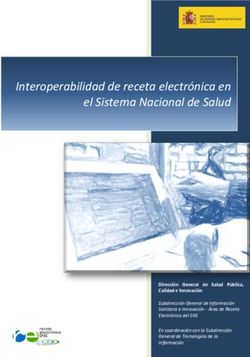Receta Electrónica Manual de uso para dispensación en oficina de farmacia (v.8)
←
→
Transcripción del contenido de la página
Si su navegador no muestra la página correctamente, lea el contenido de la página a continuación
Receta
Electrónica
Manual de uso para dispensación en oficina de
farmacia (v.8)
Actualizado con la versión de Receta Electrónica 1.2.0 (enero 2014)e-
ÍNDICE
1. INTRODUCCIÓN RECETA ELECTRÓNICA
2. ACCEDER A LA APLICACIÓN (RELE)
3. EJECUTAR DISPENSACIONES
3.1 Comprobar la TSI
3.2 Acceso a la vista de Prescripciones
3.3 Acceso a la vista de Dispensaciones
3.4 Seleccionar los medicamentos
3.5 Propuesta de Dispensación
3.6 Dispensación
3.7 Visualización de la próxima dispensación
4. ETIQUETAS
5. HOJA DE MEDICACIÓN
6. ANULACIONES
7. MÉDICO
8. INTEGRACIÓN CON TARJETA AMARILLA
9. PROGRAMA POLIMEDICADO
10. FIRMA DE LAS DISPENSACIONES
11. USUARIOS
12. VADEMÉCUM
13. PREGUNTAS MÁS FRECUENTES DE LOS USUARIOS SOBRE RECETA
ELECTRÓNICA
2/56e-
1. INTRODUCCIÓN A RECETA ELECTRÓNICA
La introducción de las nuevas tecnologías en el ámbito de la salud, en particular en la
prescripción y dispensación de medicamentos, ofrece unas extraordinarias posibilidades de
mejora.
El sistema de receta electrónica implantado en Baleares permite integrar la prescripción, el
visado y la dispensación de medicamentos en un proceso continuo y enteramente electrónico.
Así, el paciente se identifica con su tarjeta sanitaria en la consulta médica. El médico realiza la
prescripción del medicamento que queda registrada en la historia clínica. Las recetas se
generan de forma electrónica, validándose con la firma electrónica del facultativo. El paciente
se identifica nuevamente con su tarjeta sanitaria en la farmacia y el farmacéutico accede a las
prescripciones pendientes de dispensar. Las dispensaciones realizadas se registran
automáticamente con la firma electrónica del farmacéutico.
El sistema garantiza en todo momento la protección de los datos contenidos en la historia
clínica del paciente, estableciéndose mecanismos para que el paciente decida el nivel de
acceso a su información.
2. ACCEDER A LA APLICACIÓN (RECETA ELECTRÓNICA)
Para acceder a Receta Electrónica desde la oficina de farmacia, debe accederse a la página
web https://farmacia.caib.es/produccion
3/56e-
En esta página encontramos varios enlaces:
Registro ordenador de la Farmacia: permite acceder al módulo de registro de farmacia.
Utilizaremos este módulo para acreditar o reacreditar los puestos de dispensación de la oficina
de farmacia.
Receta electrónica integrada: permite acceder al módulo integrado de Receta Electrónica
con los aplicativos de gestión. Utilizaremos este módulo para realizar aquellas funciones que
están integradas con el aplicativo de gestión de la oficina de farmacia.
Receta electrónica: permite acceder al módulo completo de Receta Electrónica. Utilizaremos
este módulo tanto para realizar todas aquellas funciones propias de Receta Electrónica que no
están ligadas a tarjeta sanitaria (TSI), como la firma de dispensaciones, el alta/modificación
del personal de la oficina de farmacia o la consulta del catálogo corporativo, como para realizar
aquellas funciones ligadas a TSI (dispensaciones, consulta de prescripciones, anulaciones,
consulta del médico titular, consulta de la hoja de medicación, impresión de etiquetas,
programa polimedicado y tarjeta amarilla) cuando no se disponga de un aplicativo de gestión
integrado con Receta Electrónica.
Acceso al libro de contabilidad de estupefacientes y libro recetario: permite acceder al
registro electrónico para gestionar los datos de consignación obligatoria en los libros
mencionados.
Información general: permite acceder a información general y material de difusión de
Receta Electrónica.
Formación en línea: permite acceder al material de formación on-line en Receta Electrónica y
al manual de usuario para dispensación en oficina de farmacia.
Tarjeta Amarilla: permite acceder al formulario de notificación de reacciones adversas
“Tarjeta Amarilla” para las comunicaciones de sospecha de reacciones adversas.
Consulta aportación usuario: acceso a la aplicación de consulta de la aportación del usuario
en prestación farmacéutica a cargo del SNS. Contiene un manual de acceso.
4/56e-
Por otro lado, en la parte inferior de la web, se dispone de las herramientas indispensables
para utilizar receta electrónica con acceso a cada una de ellas.
En el caso de que existan notificaciones importantes a considerar por los usuarios de receta
electrónica (como por ejemplo un aviso de cambio de versión) se informará de ello en esta
misma web.
En este manual se recogen los procedimientos de actuación y las funciones que
pueden realizarse con el módulo completo de Receta Electrónica.
Una vez dentro de la página de Receta Electrónica, clicar sobre la opción Receta electrónica
o Receta electrónica integrada. Aparece un cuadro de diálogo que solicita el nombre de
usuario, contraseña y centro. El usuario debe introducir estos datos.
Usuario: se mantiene siempre el que se crea al inicio de dar de alta al usuario
Contraseña:
Centro: al activar el desplegable, aparecerá el nombre de la oficina de farmacia.
Seleccionarlo y dar al botón Aceptar.
5/56e-
3. EJECUTAR DISPENSACIONES
3.1 COMPROBAR LA TARJETA SANITARIA INDIVIDUAL (TSI)
La TSI es el elemento clave para que las Oficinas de Farmacia puedan acceder a la
información de prescripción y dispensación. La TSI es necesaria para acceder a la información
de las dispensaciones pero los datos no están en la propia tarjeta, están en servidores
informáticos. Para acceder a los datos de receta electrónica de un paciente, pasar la TSI por el
lector de banda.
En la cabecera de la pantalla se visualizan datos personales y administrativos del paciente
como: nombre y apellidos, fecha de nacimiento, sexo, CIP Autonómico (código identificación
personal), régimen y aportación del usuario (con el código de TSI y el porcentaje de
aportación) y las alergias registradas en la historia clínica.
El acceso a la medicación de un paciente desde la oficina de farmacia sólo puede realizarse con
la Tarjeta Sanitaria Individual (TSI) del paciente.
Cuando el paciente no está adscrito a Receta Electrónica o han sido bloqueadas las
dispensaciones electrónicas, en el campo del régimen-aportación aparece el mensaje:
“NO ADSCRITO A RECETA ELECTRÓNICA”.
6/56e-
Cuando el paciente esté incluido en Receta Electrónica pero tenga la dispensación
electrónica bloqueada, en la cabecera de datos del paciente se visualiza:
“DISPENSACIÓN ELECTRÓNICA BLOQUEADA”.
Al pasar la TSI de un paciente en situación éxitus, se visualiza el siguiente mensaje
emergente:
En este caso no procede la modalidad de Receta Electrónica, por lo que no se visualizarán los
datos del paciente.
Al pasar una TSI caducada:
Si la TSI está caducada desde hace menos de 3 meses, al pasar la TSI del paciente se visualiza
un mensaje informativo recordando que la tarjeta está caducada y que debe remitir al paciente
a su centro de salud para que solicite una nueva tarjeta. En este caso se permite continuar con
la dispensación y mostrar las dispensaciones del paciente.
Si la TSI está caducada desde hace más de 3 meses, al pasar la TSI del paciente se visualiza
un mensaje informando que no se pueden realizar las dispensaciones electrónicas con la
7/56e-
tarjeta. El paciente puede solicitar la renovación de la TSI en su centro de salud. En este caso
no se permite continuar (no se podrá acceder a los datos de prescripción y dispensación del
paciente ni ejecutar dispensaciones).
TSI bloqueada. Para evitar el uso de una TSI robada o sustraída, el sistema tiene
establecido un sistema de control que evita el uso indebido. Al pasar una TSI de este
tipo, aparecerá el siguiente mensaje que alerta de la situación:
No permite realizar dispensaciones electrónicas.
Una vez dentro de Receta Electrónica, aparece una pantalla principal en cuya parte central se
puede leer: “esperando tarjeta” (en la barra amarilla). La pantalla se divide en una cabecera y
en una ventana que incluirá diferentes modos de visualización y trabajo (vistas):
- Dispensaciones
- Prescripciones
- Etiquetas
- Hoja de medicación FUNCIONALIDADES LIGADAS A TSI
- Anulaciones (PACIENTE)
- Médico
- Tarjeta Amarilla
- Programa polimedicado
- Firmas FUNCIONALIDADES NO LIGADAS A
- Usuarios TSI
8/56e-
- Vademécum (FARMACIA)
- Gripe A (inactivo)
Las 8 primeras funcionalidades están ligadas a paciente y requieren de la TSI, puesto que
permiten acceder a los datos de prescripción y dispensación.
Las 4 últimas funcionalidades no están ligadas a paciente y por tanto su acceso está disponible
en todo momento y no está sujeto a ningún elemento de acreditación personal.
En las Oficinas de Farmacia no se puede acceder a los datos de prescripciones y
dispensaciones del paciente sin la TSI del paciente. Si no se lee correctamente,
si la TSI está bloqueada o si está caducada desde hace más de tres meses, no
podrán realizar dispensaciones electrónicas.
Otras consideraciones:
La TSI del Servicio de Salud de Baleares en la actualidad no es reconocible en otras
Comunidades Autónomas y por tanto no pueden ejecutarse las dispensaciones electrónicas
mediante el uso de la misma.
A los pacientes de otras CCAA no se les pueden ejecutar dispensaciones electrónicas en las
farmacias de Baleares de prescripciones realizadas en su CCAA de origen, pero si al
paciente se le ha prescrito en RELE de Baleares, el médico podrá imprimir las recetas para
su dispensación en la oficina de farmacia.
9/56e-
Tanto el modelo antiguo de TSI como el actual son válidos para efectuar dispensaciones
electrónicas, siempre y cuando la banda magnética lea correctamente y la TSI no esté
caducada.
La consulta de las prescripciones y la dispensación electrónica de medicamentos podrá
ejecutarse únicamente si el paciente lo ha autorizado y está adscrito a Receta Electrónica. Esta
opción permitirá la visualización de los tratamientos prescritos en el punto de dispensación.
Tanto la visualización como la dispensación sólo podrán ser ejecutadas por farmacéuticos y
personal auxiliar autorizado si el paciente presenta la TSI en la farmacia.
Cualquier operación que quiera ejecutar el farmacéutico en el módulo de dispensación en
oficina de farmacia puede realizarse indistintamente con el ratón o bien con el teclado, según
lo prefiera el usuario.
3.2 ACCESO A LA VISTA DE PRESCRIPCIONES
La vista de prescripciones es una vista de consulta a la que accede el farmacéutico cuando
quiera obtener información más detallada de los tratamientos que el paciente tiene prescritos
en ese momento o los que ha tenido recientemente. En esta pantalla se visualizan los
tratamientos activos y aquellos tratamientos que han finalizado o han sido suspendidas en los
últimos dos meses.
Los campos que visualiza el farmacéutico en esta pantalla son similares a los que visualiza el
médico a la hora de prescribir, son los datos básicos que definen la línea de prescripción.
• Situación de la línea de prescripción.
• Fecha de inicio del tratamiento.
• CN del producto si el médico ha fijado la marca comercial. Si se ha prescrito por
principio activo este campo aparece vacío.
• Descripción del producto, ya sea el nombre del producto si se ha prescrito por
marca comercial o la presentación (principio activo + dosis + unidad dosis + forma
farmacéutica + vía administración) si se ha prescrito por principio activo.
• Dosis de prescripción y su correspondiente dosis de administración.
• Frecuencia de administración en su descripción corta.
10/56e-
En posologías irregulares visualizaremos la palabra “IRREG” en el campo destinado
a la frecuencia. Al posicionar el cursor sobre ésta aparecerá, en tool-tip, un resumen
de la posología irregular prescrita por el médico.
• Vía de administración.
• Fecha fin:
- Tratamientos finitos: se visualiza el valor de la fecha fin del tratamiento prescrito.
- Tratamientos crónicos: no hay fecha fin, se visualiza la palabra crónico.
• Fecha de autorización:
- Indica la fecha hasta la cual el médico autoriza las dispensaciones en la oficina de
farmacia.
- Cuando la fecha de autorización es igual a la fecha fin este campo se visualiza
vacío.
• Nombre del médico responsable de la prescripción del medicamento identificado con
siglas y con un vínculo a: nombre, categoría, especialidad (si procede) y centro de
trabajo.
• Notas:
- Si algún profesional ha insertado una nota dirigida a la oficina de farmacia
visualizará un icono de notas.
- Es posible insertar nuevas notas desde el botón “Insertar Nota”.
• Consejos al paciente
11/56e-
Se pueden introducir consejos al paciente en relación a un medicamento o producto
seleccionado. Se accede a través del icono de información :
Al clicar sobre el icono, aparece una ventana emergente con el último de los consejos
indicados y las iniciales del usuario que lo escribió. Al pasar el ratón sobre las iniciales
se puede visualizar el nombre completo del profesional así como la categoría,
especialidad (si procede) y el centro de trabajo.
En algunas ocasiones el medicamento ya viene con un consejo al paciente introducido
por defecto (no es ningún profesional el que lo introduce) y en otras ocasiones el campo
texto de la ventana aparece en blanco cuando no hay ningún consejo definido.
Esta información al paciente aparecerá impresa en la hoja de información al paciente:
• Registro de Dispensaciones (
)
- Permite visualizar dispensaciones ejecutadas: fecha y hora, modalidad
(impresa o electrónica), producto, número de envases dispensados, si ha habido
sustitución y el motivo, así como los adelantos o dispensaciones adicionales
ejecutados.
12/56e-
- Permite conocer, mediante un código de colores, la puntualidad en la recogida
de medicación. Este código de colores se ha establecido tanto para los iconos de
dispensaciones electrónicas como para las recetas impresas en papel .
En la parte inferior del registro de dispensaciones se indica la leyenda de colores:
Adelanto (se adelanta respecto a la fecha teórica de recogida)
Puntual (se recoge el mismo día propuesto por el sistema)
Retraso (se retrasa respecto a la fecha teórica de recogida)
- Permite conocer el cumplimiento terapéutico del paciente, visualizando de
forma gráfica si el paciente es o no cumplidor de un tratamiento en un período de
tiempo concreto en base a la puntualidad en la recogida de medicación. Se accede a
través del botón “Cumplimiento Terapéutico”.
13/56e-
El sistema calcula el Cumplimiento Terapéutico en base a la siguiente fórmula:
Si el valor resultante del cálculo del CT es menor del 80% se considera no
cumplidor.
Si el valor resultante del cálculo del CT es mayor o igual del 80% se considera
cumplidor.
- En el registro de dispensaciones también se puede consultar la fecha teórica de la
próxima dispensación, así como el número y tamaño de envases que se
dispensarán.
- Permite consultar el nombre de la oficina de farmacia desde la que se ha
ejecutado la dispensación, con hipervínculo a la información detallada de la oficina
de farmacia (nombre, dirección y teléfono) o el profesional (médico o enfermero)
que emite la receta de forma impresa, con hipervínculo a la información detallada.
- Campo de registro de sustituciones y de anulaciones y campo Extra en el que se
identifica si se ha efectuado una dispensación adicional o un adelanto.
- En el caso de medicamentos de visado que en fecha de próxima dispensación
estén pendientes de autorización, se visualizará la leyenda: Pendiente
autorización visado en la cabecera del Registro de Dispensaciones.
14/56e-
• Icono de visado autorizado.
Cuando un medicamento que es de visado ha sido autorizado, se visualiza al final de la
línea de prescripción un icono identificativo de esta situación de visado autorizado.
Al pasar el cursor sobre el icono se informa de la fecha hasta la cual está autorizado el
visado:
• Por último, desde la vista de Prescripciones también se puede consultar el informe
de interacciones de los tratamientos que tiene prescritos un paciente (base de datos
Stockley Alerts), mediante el siguiente icono
15/56e-
En dicho informe se especifica, con un código de colores, la gravedad de la interacción
entre dos medicamentos. En la columna “Información”, se ofrece información más
detallada sobre la interacción.
En el siguiente ejemplo aparecen dos tratamientos en situación dispensable (color verde):
16/56e-
- Ibuprofeno 600 mg comprimidos: el médico ha pautado 1 comprimido en el desayuno y
cena (DECE) por vía oral (OR) durante 10 días (tratamiento finito). La prescripción ha sido por
principio activo.
- Enalapril 5mg comprimidos: el médico ha pautado 1 comprimido en el desayuno (DE) por
vía oral (OR) y como medicación crónica. En este caso el médico ha autorizado medicación por
3 meses de tratamiento, lo cual significa que el paciente tiene autorizadas dispensaciones
hasta la fecha de autorización, podrá recoger la medicación directamente en la farmacia sin
tener que pasar antes por el médico. La prescripción ha sido por principio activo.
3.3 ACCESO A LA VISTA DE DISPENSACIONES
Para poder identificar de forma visual la situación de una línea se utiliza un código de colores:
COLOR
VERDE: tratamientos activos dispensables actualmente. Son tratamientos que
están en período ventana de dispensación, un período durante el cual el paciente
puede recoger la medicación.
ÁMBAR: tratamientos activos no dispensables actualmente. Se encuentran fuera
del período ventana de dispensación, es decir tratamientos para los que no puede
recoger medicación en esos momentos bien sea porque el paciente ha recogido la
medicación con anterioridad y todavía tiene medicación en casa, bien sea porque
ya ha recogido toda la medicación que necesitaba para el tratamiento prescrito.
ROJO: tratamientos activos con dispensaciones interrumpidas, medicamentos que
no se pueden dispensar.
GRIS: tratamientos inactivos, que han finalizado o han sido suspendidos en los
últimos 60 días.
Los motivos por los cuales un tratamiento tiene interrumpidas las dispensaciones pueden ser:
• El paciente no ha ejecutado las dispensaciones en el plazo de validez previsto
(tratamiento caducado).
• Se ha superado la fecha de autorización de dispensaciones y el médico no ha
renovado la autorización de más dispensaciones para ese tratamiento.
• El tratamiento no ha sido firmado electrónicamente por el médico.
17/56e-
• Es un tratamiento que requiere visado y el visado está pendiente de autorización,
interrumpido, denegado o suspendido.
• Cambio de situación del medicamento que precisa valoración clínica (cambio en el
Nomenclátor).
El usuario puede conocer el motivo de interrupción de las dispensaciones haciendo doble clic
sobre el campo situación (color rojo) o seleccionando la línea de prescripción y pulsando la
tecla “i” del teclado.
PENDIENTE DE RENOVAR PRESCRIPCIÓN
Cuando en el campo situación de un tratamiento (esté dispensable en esos momentos o no)
aparece este icono significa que dicho tratamiento está pendiente de renovar e indica que la
línea está próxima a la fecha fin de autorización de dispensaciones. Este icono se visualiza a
partir de los 60 días anteriores a la fecha fin de autorización. De este modo, el farmacéutico
puede advertir al paciente de dicha situación para que vaya al médico y le renueve la
autorización de más dispensaciones.
Al clicar sobre el icono se visualiza el mensaje que informa de la necesidad de renovar el
tratamiento.
PENDIENTE DE RENOVAR VISADO
Cuando un tratamiento que requiere de visado de inspección tiene el visado cercano a caducar,
aparece este icono. El icono se visualiza desde los 60 días anteriores a la fecha fin de
autorización de visado. Al clicar sobre el icono aparecerá el mensaje:
NOTAS ENTRE PERSONAL SANITARIO
Sirven para la comunicación entre profesionales sanitarios.
18/56e-
Entre los destinatarios se puede optar por dirigir la nota a otros farmacéuticos
comunitarios, médicos, enfermeros o a todos.
Cada usuario puede visualizar el icono que indica la existencia de notas dirigidas a su perfil
en la hoja de tratamiento. El icono es rojo hasta que ha sido leída, que se visualiza en
azul .
Al clicar sobre el icono se visualiza una ventana emergente con todas las notas que se hayan
insertado en la línea de prescripción ordenadas por fecha de creación de la nota. La
información que se visualiza por cada línea de nota es la siguiente:
Flag de selección de líneas.
Fecha y hora de inserción de la nota.
Destinatario: categoría profesional del perfil de usuario al que va dirigida la nota
TODOS (todos), FAR (farmacia), ENF (enfermera), MED (médico).
Nota: descripción de la nota.
Perfil-Autor: perfil seguido de las siglas del autor con hipervínculo a información
detallada (nombre, apellidos, servicio, centro de trabajo, teléfono).
Introducción de una nota
La posibilidad de insertar una nota asociada a una línea de prescripción es distinta según se
trate de la primera nota o de una nota sucesiva:
19/56e-
• Introducción de una primera nota
Desde la vista de Dispensaciones debe seleccionarse la línea de dispensación a la que quiere
asociarse la nota y pulsar sobre el botón “Nota”. Se visualiza una ventana emergente donde se
puede Insertar la nota.
Desde la vista de Prescripciones, para introducir una nota debe seleccionarse la línea de
prescripción a la que quiere asociarse dicha nota y pulsar sobre el botón “Insertar Nota”:
20/56e-
Se visualiza una ventana emergente donde se puede seleccionar el/los destinatario(s) y un
campo de texto libre para insertar la información. Se podrá Guardar o Cancelar.
Desde ambos accesos, el farmacéutico podrá seccionar el destinatario a quien dirige la nota
(se podrá seleccionar más de un destinatario).
• Introducción de nota sucesiva
Cuando una línea de prescripción ya tiene insertada una nota, clicando sobre el icono se
accederá al Registro de Notas y desde esa ventana se podrá insertar una nueva nota con la
opción Insertar. Al seleccionar esta opción aparece la ventana emergente anteriormente
descrita.
A este icono se accede desde la línea de tratamiento, tanto desde la vista de Dispensaciones
como desde la vista de Prescripciones.
Inactivación de una nota
Existe la posibilidad de inactivar una nota anteriormente incluida, para ello, el usuario debe
seleccionar la nota (haciendo clic en el campo de selección de la nota, a la izquierda de la
línea) y darle al botón “Inactivar” (la nota cambiará a color rojo). Al seleccionar Aceptar, la
nota queda inactiva (no es posible reactivar una nota inactiva) y pasa al “Histórico de notas”.
Al seleccionar Cancelar se sale de la ventana del registro de notas y el registro permanecerá
como estaba antes de la inactivación, es decir, las notas seleccionadas no quedarán
inactivadas.
21/56e-
Consulta del Histórico de Notas
A través del botón “Ver histórico” se accede al registro completo de todas las Notas asociadas
a una prescripción, las notas activas se visualizan en color azul y las inactivas en rojo.
CADENCIA DE RECOGIDA DE MEDICACIÓN:
El programa de Receta Electrónica establece una cadena de recogida de medicación que viene
determinada por:
1. Un cronograma de fechas teóricas de dispensación que se genera a partir del momento
en que se realiza una prescripción. Para la generación de este cronograma se considera
que en cada dispensación se puede administrar medicación para cubrir como mínimo
28 días de tratamiento.
Para el cálculo de la fecha teórica de próxima dispensación se considera la duración de
la medicación dispensada en la última dispensación tomando como referencia la fecha
teórica de esa dispensación o la fecha real de dicha dispensación, si ésta es posterior a
la teórica.
El calendario de fechas teóricas de recogida de medicación se mantiene siempre y
cuando el paciente recoja la medicación antes o el mismo día en que teóricamente debe
recogerla.
Si el paciente se retrasa en la recogida de medicación y la fecha real en la que se
ejecuta la dispensación es posterior a la fecha teórica, el programa recalcula el
cronograma de fechas tomando como referencia la fecha real de dispensación (es decir,
el cronograma se desplazará en el tiempo).
2. Un período ventana de dispensación entendiéndose como aquel período de tiempo
durante el cual el paciente puede recoger la medicación. Fuera de este período se
entiende que el paciente tiene medicación porque la ha recogido con anterioridad y no
necesita recoger más medicación.
22/56e-
Este período ventana de dispensación es distinto según se trate de la 1ª dispensación o
dispensaciones sucesivas:
1ª dispensación: abarca desde la fecha de prescripción hasta 10 días
posteriores a la fecha de inicio de tratamiento.
Excepciones:
1. En el caso de medicamentos que requieran visado, el período ventana de la 1ª
dispensación (10 días) se inicia a partir de la autorización del visado.
2. En el caso de vacunas individualizadas, el período ventana de la 1ª dispensación
es de 3 meses (90 días), ajustándose así a la normativa vigente.
Dispensaciones sucesivas: abarca desde 10 días antes de la fecha teórica de
dispensación hasta la fecha fin de tratamiento/ fin autorización (la más
restrictiva). Las dispensaciones sucesivas no caducan.
El cronograma de fechas teóricas de dispensación puede ser modificado cuando se dé alguna
de las siguientes circunstancias:
- La fecha real de dispensación es posterior a la fecha teórica de recogida, el cronograma se
desplaza en el tiempo tomando como referencia la fecha real de dispensación. Este
desplazamiento sólo se produce en las dispensaciones sucesivas.
- Cualquier modificación en la línea de prescripción, como un cambio en la dosis, modifica el
cronograma teniendo en cuenta la medicación de que ya dispone el paciente.
- Autorización de una dispensación ADICIONAL, el cronograma se genera de nuevo
tomando como referencia el día en que se autoriza la dispensación adicional. Sólo se
permitirá una dispensación adicional al año. La solicita el médico.
- ADELANTO de dispensaciones, como consecuencia de esta acción se amplía el período
ventana establecido para la próxima fecha teórica de recogida de medicación permitiendo
ejecutar la próxima dispensación desde la fecha actual hasta la fecha fin de tratamiento /
fin de autorización (la más restrictiva). En este caso el cronograma no se altera. Se
permite un adelanto de dispensación cada 90 días. Lo solicita el médico o la enfermera.
- Prescripciones con frecuencia si precisa, el período ventana se abre a partir de la fecha
de prescripción hasta la fecha fin tratamiento/ fin autorización (no opera el límite de 10
días posteriores a la fecha inicio de tratamiento para la 1ª dispensación). En cada
dispensación el sistema ofrecerá 1 envase, que debe administrarse si el paciente lo precisa.
NO CADUCAN NUNCA.
23/56e-
Esquema aclaratorio sobre la cadencia de recogida de medicación
Se trata de un tratamiento finito de 80 días. El sistema ofrece para cada dispensación medicación para
28 días, por lo tanto habrá 3 dispensaciones para ese paciente. El período ventana de la 1ª
dispensación abarca desde la fecha de prescripción (día 1) hasta el día 10. La fecha teórica de próxima
dispensación es al acabar la medicación, día 28. El período ventana abarca desde 10 días anteriores a
la fecha teórica de dispensación hasta la fecha fin de tratamiento. La tercera y última fecha teórica de
dispensación será el día 56, al acabar el segundo envase dispensado. Su período de ventana abarca
desde 10 días antes de la fecha teórica de dispensación hasta el fin de tratamiento.
ORDENACIÓN DE LAS LÍNEAS DE PRESCRIPCIÓN:
Al acceder a la vista de dispensación, las líneas de prescripción se visualizarán ordenadas por
el campo situación, estableciéndose por defecto el orden del código de colores antes descrito
(VERDE, ÁMBAR, ROJO y GRIS).
Así mismo, podrán ordenarse de forma ascendente o descendente según: situación, fecha de
inicio, CN, descripción producto (presentación o marca comercial), dosis, frecuencia, vía de
administración, fecha fin, fecha autorización, médico o grupo terapéutico. Esta acción se puede
realizar clicando sobre la cabecera de cada uno de los campos o con el desplegable
“Ordenación”.
24/56e-
3.4 SELECCIONAR LOS MEDICAMENTOS
Para ejecutar la dispensación electrónica de medicamentos debe accederse a la vista de
Dispensaciones. En esta vista aparecen los medicamentos que tiene prescritos el paciente y
que en ese momento pueden ser dispensados en la oficina de farmacia. La información se
divide en dos partes:
• Prescripción (la parte izquierda): hace referencia a la prescripción que ha realizado el
médico y tiene diferentes campos: código nacional (sólo aparecerá si el médico ha fijado
una marca comercial), nombre del producto, envases y nota.
• Dispensación (la parte de la derecha): hace referencia a la dispensación que va a ejecutar
el farmacéutico y tiene los campos: OK (confirmación de la propuesta de dispensación), CN
(código nacional), nombre del producto, envases, precio PVP y aportación.
Desde la vista de dispensación se dispensan los medicamentos prescritos:
• Medicamento 1: Salbutamol suspensión para inhalación.
Prescrito por marca comercial, aparece el código nacional, la descripción del producto y el
número de envases más eficiente según la pauta posológica.
• Medicamento 2: Simvastatina 20mg comp.
Prescrito por principio activo, aparece la presentación farmacéutica (principio activo + dosis +
unidad dosis + forma farmacéutica + número de formas farmacéuticas) y número de envase
más eficiente según la pauta posológica y que cubre como mínimo 28 días de tratamiento.
25/56e-
Para seleccionar el medicamento a dispensar, clicar con el ratón sobre la línea del
medicamento (pasa a fondo de color azul) y pulsar el botón Seleccionar situado en la parte
inferior de la pantalla, o bien clicando con el ratón sobre el recuadro situado a la izquierda del
medicamento o bien dar a la tecla “S” del teclado. Para moverse de una línea a otra (de un
medicamento a otro) hacerlo con las flechas del teclado o clicar encima de la línea con el
ratón.
Si el medicamento está prescrito por principio activo, al seleccionar aparece una pantalla en la
que se visualizan las diferentes marcas comerciales compatibles con la prescripción, ofrecidas
por el programa de Receta Electrónica. Seleccionar la que se se desee dispensar clicando sobre
ella con el ratón o bien con la flechas del teclado y dar al botón Aceptar.
Si el medicamento está prescrito fijando la marca comercial, al seleccionarla no aparece la
ventana de selección anteriormente descrita, sino que directamente aparece en la parte de
dispensación el CN y la descripción de dicha marca:
Prescripción realizada por
marca comercial
26/56e-
Al aceptar ambos medicamentos aparece el precio de venta público y la aportación a aplicar al
paciente para cada uno de ellos.
Para los pacientes con prestación farmacéutica a cargo del Sistema Nacional de Salud (SNS),
los tipos de aportación son:
Tipos de aportación según RDL 16/2012
Código “TSI 001” para los usuarios exentos de aportación
Código “TSI 002” para los usuarios con aportación de un 10%
Código “TSI 003” y “F003”para los usuarios con aportación de un 40%
Código “TSI 004” y “F004”para los usuarios con aportación de un 50%
Código “TSI 005” para los usuarios con aportación de un 60%
Código “TSI 006” para usuarios adscritos a mutualidades de funcionarios
(MUFACE, MUJEJU, ISFAS), cuya prestación farmacéutica se efectúa a cargo de
dichas entidades
Código “NOFAR” para usuarios que no tienen reconocido el derecho a prestación
farmacéutica con cargo al SNS por lo que la prestación sería del 100%
Tanto si la dispensación electrónica se hace a través de farmacia integrada con algún aplicativo
de gestión de la farmacia, como desde farmacia sin integrar, RELE informará automáticamente
del tipo de aportación del usuario (código “TSI”) y de la aportación propia del medicamento o
producto sanitario, para que el farmacéutico conozca la aportación final que debe aplicar en el
momento de ejecutar la dispensación para cada uno de los tratamientos.
En el caso de prescripciones con un número de envases a dispensar mayor a 1, el farmacéutico
podrá modificar dicho número. Para ello hacer un doble clic en el campo del número de
envases de la línea de dispensación o pulsar la tecla “E” del teclado.
27/56e-
Mantenimiento de la marca comercial seleccionada:
Para asegurar el mantenimiento de la marca comercial en tratamientos
continuados y evitar posible confusión al paciente, para medicamentos prescritos por principio
activo, el sistema siempre recordará la marca comercial seleccionada en la primera
dispensación. Al ser un tratamiento continuado, en la medida de lo posible, deberá mantenerse
esta marca al menos durante 6 meses. Al pasar este período de tiempo, el sistema ofrece de
nuevo la relación de CN compatibles para que el farmacéutico pueda seleccionar nuevamente
la marca a dispensar. En caso de tratamientos finitos deberá mantenerse la marca comercial
hasta la finalización del tratamiento.
Sustituciones
El programa ofrece al farmacéutico la posibilidad de sustituir siguiendo los supuestos recogidos
por la normativa vigente. Al seleccionar la opción sustituir aparece una ventana en la cual se
introduce el CN de la marca comercial que se va a dispensar, el programa solicita
automáticamente que se especifique el motivo de la sustitución:
1. Urgencia (se permite este motivo desde 3 días antes a la fecha teórica de recogida de
medicación).
2. Desabastecimiento, entendiendo que existe un certificado de la Agencia Española del
Medicamento confirmando el mismo.
3. No disponibilidad:
3.1) No disponible en oficina de farmacia
3.2) No disponibilidad en almacén de distribución
4. Cambio de Sabor de Dieta (para el caso de las dietas, puede sustituirse un sabor por
otro si así lo solicita el paciente. Esta circunstancia no se considera una sustitución
como tal).
28/56e-
5. En la integración entre Receta Electrónica con los aplicativos de gestión de las oficinas
de farmacia, existe otro motivo de sustitución “Cambio por CN del mismo producto”.
Este motivo se utiliza para el caso de medicamentos que cambien de CN por cambio en
el cartonaje, en el tipo de envase, etc. Existirá un CN de baja y otro de alta para el
mismo medicamento y el CN de baja, en ocasiones, es facturable por un plazo de
tiempo determinado. Esta circunstancia tampoco se considera una sustitución como tal.
Integración de receta electrónica con el Libro Recetario y Libro de
Contabilidad de Estupefacientes
Para los tratamientos en los que, por normativa, sea necesario indicar el DNI o pasaporte de la
persona que retira el medicamento, se ha establecido un sistema de recogida de este dato de
forma electrónica. Al dispensar uno de estos medicamentos aparece una ventana emergente
solicitando que se indique si la persona que recoge el medicamento es el propio paciente.
Si es el propio paciente, se acepta el mensaje emergente y el sistema remitirá
automáticamente la información del DNI al registro electrónico de Libro Recetario y Libro de
Contabilidad de Estupefacientes.
En caso de que la persona que recoja el medicamento no sea el propio paciente, deberán
cumplimentarse los datos de DNI o pasaporte de la persona que retira el medicamento.
El proceso de envío de la información relativa a las dispensaciones electrónicas realizadas en
RELE al registro electrónico de Libro Recetario y Libro de Contabilidad de Estupefacientes se
realizará en periodo nocturno siempre y cuando las dispensaciones hayan sido firmadas
electrónicamente por el farmacéutico.
29/56e-
3.5 PROPUESTA DE DISPENSACIÓN
Una vez el farmacéutico ha seleccionado los medicamentos que quiere dispensar debe
proponer dicha selección para que el programa la valide, para ello clicar sobre el botón azul
“Prop. Disp”.
El programa procesa la propuesta realizada por el farmacéutico y comprueba que sea correcta
(esta validación adquiere sentido en el caso de que se hayan realizado sustituciones,
modificación del número de envases propuesto inicialmente por el programa). Si como
resultado de la validación se acepta la propuesta, aparece un check en el campo OK.
3.6 DISPENSACIÓN
Una vez ha sido aceptada la propuesta realizada por el farmacéutico, clicar sobre el botón azul
de “Dispensar” para hacer efectiva la dispensación.
Aparece una pantalla que indica que se procederá a confirmar las dispensaciones realizadas e
imprimir el justificante de dispensación (que es el documento en el que se adhieren los
cupones precinto de los medicamentos dispensados). Si deseamos la impresión de la nota
informativa (justificante de dispensación para el paciente) hacemos clic en el cuadro de la
izquierda de “Imprimir nota informativa” (por defecto aparece sin marcar).
30/56e-
Seleccionar “Sí”.
Aparece una pantalla para seleccionar la impresora por la que se imprimirá el justificante de
dispensación y Aceptar.
Aparece un mensaje indicando que se ha enviado a imprimir el justificante de dispensación. El
farmacéutico debe cerciorase de que la impresión del documento se ha realizado de forma
correcta.
En el justificante, además de otros datos, aparece el campo Aportación que informa de la
aportación del usuario. Este campo se visualizará en formato alfanumérico (expresado en
porcentaje), así como en formato de código de barras para facilitar la lectura óptica. También
aparece, en la parte inferior izquierda del justificante, el campo CIP autonómico del paciente
(código de identificación personal).
31/56e-
Si se hubiera marcado la impresión de la nota informativa a continuación de la impresión del
justificante saldría también la orden de impresión de la nota informativa para el paciente.
Tipos de justificantes de dispensación:
- Medicación ordinaria (para cualquier tipo de pacientes)
- Hipolipemiantes de aportación reducida para pacientes con régimen activo o
pensionista y sus beneficiarios, diagnosticados de hipercolesterolemia familiar
heterozigota y que por autorización de visado tienen concedida una aportación
reducida del 10% hasta el máximo establecido. El justificante de dispensaciones
que se imprimirá será el específico para “Hipolipemiante de aportación 10%”.
32/56e-
- Fórmulas magistrales/Vacunas Individualizadas. En dicho justificante, por
cada producto dispensado se visualizan los siguientes datos (en código
alfanumérico y código de barras): se visualiza el código del producto dispensado
a la izquierda y separado con un guión de la descripción del producto, el código
de identificación en la base de datos de medicamentos del Servei de Salut y el
PVP del producto dispensado.
33/56e-
Si se dispensan en un mismo acto varias fórmulas magistrales y/o vacunas individualizadas
se imprimirán en el mismo justificante ambos tipos de productos.
• Si se ha impreso correctamente marcar Sí.
• Si la impresión no se hubiera realizado correctamente, marcar No. El programa permite
imprimir el justificante de dispensación las veces que sea necesario, ya que dispone de
un control de número de copias.
Al confirmar la correcta impresión del justificante de dispensación desaparecen los
medicamentos de la pantalla inicial de dispensaciones. En este momento acaban de
dispensarse los medicamentos y por ello en la pantalla de dispensación no se visualiza ningún
medicamento pendiente de dispensar.
El programa genera y guarda automáticamente en una ubicación determinada (configurable
por el farmacéutico) el justificante de la dispensación. El nombre del fichero del justificante
será el código identificador del justificante. Por defecto, los justificantes de dispensación se
guardan en:
C:\RElectronica\JUSTIFICANTES
Cuando la dispensación se realice a través de receta impresa desde el sistema de RELE, se
identificará en el apartado de datos del paciente, el régimen y la aportación del usuario para
que el farmacéutico identifique la aportación a aplicar en la dispensación del medicamento o
producto sanitario prescritos.
Ejemplo receta de paciente pensionista con aportación 10% (código TSI 002):
34/56e-
Ejemplo receta de paciente activo con aportación 50% (código TSI 004):
3.7 VISUALIZACIÓN DE LA PRÓXIMA DISPENSACIÓN
Al ir a la pantalla de “Prescripción” los medicamentos que acaban de dispensarse aparecen con
el campo situación en color ámbar, lo cual indica que en estos momentos el paciente no puede
recoger más medicación.
Si el paciente quiere recoger los medicamentos anteriormente dispensados en otra Oficina de
Farmacia, no podrá hacerlo.
Si clicamos sobre el icono de dispensaciones (cruz verde) se visualiza la fecha de la próxima
dispensación así como la dispensación que acaba de ejecutarse.
35/56e-
En el ejemplo:
Enalapril 5mg, la próxima dispensación coincide con el día en que se termina el envase que
acaba de dispensarse. Si se ha dispensado un envase con 60 comprimidos y el paciente toma 1
comprimido al día, el envase dura 60 días por lo que la fecha de próxima dispensación será
igual a la fecha actual (fecha de dispensación) + 60 días.
Ibuprofeno 600 mg, si clicamos sobre la cruz verde se visualiza la dispensación que acaba
de ejecutarse. En la parte superior se observa que no hay próximas dispensaciones porque
se trata de un tratamiento finito de 10 días y ya se la ha dispensado toda la medicación que
necesita el paciente.
36/56e-
4. ETIQUETAS
En la vista de Impresión de etiquetas, se ofrece la posibilidad de poder imprimir etiquetas
informativas de posología y administración de los productos que se has dispensado para poder
adherirlas a los envases de los medicamentos.
El farmacéutico, activando la casilla de verificación al principio de la línea del producto
dispensado, selecciona los productos y el número de etiquetas que quiere imprimir.
La información que aparece en la etiqueta es la que se muestra a continuación:
37/56e-
5. HOJA DE MEDICACIÓN
La visualización de la hoja de medicación desde la farmacia estará activa cuando el paciente
haya dado su consentimiento al médico. Para acceder a ella tiene que ir al icono “Hoja de
Medicación” situado en la barra lateral izquierda y clicar. La hoja de medicación sólo se podrá
imprimir, nunca modificar. El médico o la enfermera siempre podrán imprimirla desde la
consulta.
Cuando el farmacéutico accede a esta vista visualiza un documento en formato pdf con el
nombre del paciente, DNI, fecha de nacimiento, el CIP autonómico y la fecha actual en el que
se especifica el tratamiento completo del paciente actualizado a la fecha en curso con la
posología, la pauta horaria de administración y breves consejos de administración dirigidos al
paciente. Se visualizarán los tratamientos activos. En los tratamientos activos con
dispensaciones interrumpidas, se visualizará el motivo por el cual están interrumpidas (en
color rojo).
En aquellas prescripciones que hayan sido introducidas recientemente, se visualizará un
icono para identificar ese tratamiento como “nuevo” y distinguirlo del resto de tratamientos
activos del paciente. El icono se visualizara desde la fecha de prescripción hasta 10 días
después de la fecha de inicio de tratamiento. Superada esa fecha ya no se visualizará el icono.
Para los medicamentos prescritos con frecuencia si precisa, se visualizará la dosis
correspondiente en la gradilla horaria y en la descripción de la frecuencia de administración
aparecerá la descripción completa de la dosis y frecuencia y las palabras “SI PRECISA” entre
paréntesis.
Para los medicamentos prescritos con posología irregular, se especificarán los tramos de
tratamiento y los de descanso (si corresponde). En color azul se visualizará la duración del
tramo de tratamiento.
En esta hoja aparecen todos los tratamientos prescritos al paciente, es decir, si en un futuro al
paciente se le prescriben medicamentos de dispensación hospitalaria, estos medicamentos
aparecerán en la hoja de tratamiento. Por ello, esta hoja se visualizará en la oficina de
farmacia sólo si el paciente lo ha autorizado previamente.
Seleccionando el botón azul de “Imprimir” se podrá entregar la hoja al paciente junto con la
medicación y la TSI.
38/56e- 39/56
e-
6. ANULACIONES
El programa de Receta Electrónica contempla la posibilidad de anular una dispensación ya
ejecutada siempre y cuando ésta se haya efectuado en la misma oficina de farmacia y durante
las siguientes 24 horas a la dispensación. Para acceder y visualizar la pantalla de anulación
de dispensaciones se precisa la TSI del paciente.
Al acceder a dicha vista, si el paciente ha ejecutado alguna dispensación en las 24 horas
anteriores, se visualizarán todos los productos dispensados, el número de envases que se
dispensaron, el PVP y la aportación que se facturó al paciente y que en este caso corresponde
al importe a devolver (el número de envases y el importe a devolver son campos numéricos
que aparecen con signo negativo).
El farmacéutico deberá seleccionar el producto sobre el cual quiere anular la dispensación e
indicar el número de envases a devolver. Seguidamente selecciona el botón Anular.
Una vez anulada la línea, esta aparecerá de nuevo en la Vista “Dispensaciones” y en la Vista
“Prescripciones” en situación color verde.
40/56e-
7. MÉDICO
Permite visualizar los datos del médico titular del paciente y del centro de salud al que está
adscrito.
Se visualiza:
• Médico: nombre y apellidos
• Hospital / Centro de salud
• Teléfono
41/56e-
8. INTEGRACIÓN CON TARJETA AMARILLA
Receta Electrónica está integrado con el formulario de notificación de reacciones adversas
“Tarjeta Amarilla” para las comunicaciones de sospecha de reacciones adversas.
El acceso desde la oficina de farmacia al formulario de Tarjeta Amarilla puede hacerse desde
dos puntos:
• Desde la web de acceso de la OF, para notificar Reacciones Adversas a Medicamentos
(RAM) a pacientes no incluidos en Receta Electrónica o que no presentan la TSI. En este
caso, al clicar sobre el apartado “Tarjeta Amarilla” se accede al formulario de Tarjeta
Amarilla que permitirá la notificación de RAM al Centro Autonómico de
Farmacovigilancia (FV). Este formulario se visualiza con los campos de información
vacíos y deberá ser cumplimentado íntegramente por el notificador.
42/56e-
• Desde el sistema de Receta Electrónica (para pacientes incluidos en RELE): desde
la ventana principal del módulo “Farmacia”, en la barra de contenido lateral izquierda,
se incluye el icono de tarjeta amarilla que permitirá el acceso al formulario de TA. En
Receta Electrónica, este icono corresponde a una funcionalidad ligada a paciente por lo
que sólo estará operativo cuando se haya accedido a un paciente mediante lectura de la
TSI y el paciente esté adscrito a Receta Electrónica.
Si el paciente está adscrito a receta electrónica, al clicar sobre el icono, se accederá al
formulario de notificación de TA que tendrá cumplimentados por defecto determinados
campos relativos al notificador, al paciente y a la medicación.
La medicación que aparecerá cumplimentada por defecto en el formulario de TA corresponde a
los tratamientos activos de medicamentos, dietoterápicos, fórmulas magistrales y vacunas
individualizadas que tenga prescritos el paciente en el momento de la notificación y para los
que se haya recogido medicación ya sea de forma electrónica o con impresión de recetas.
Para más información ver el Manual de acceso.
43/56e-
9. PROGRAMA POLIMEDICADO
Receta Electrónica identifica al paciente polimedicado como aquel paciente que tiene prescritos
de manera crónica 6 o más tratamientos activos de principios activos distintos, excluyendo los
efectos y accesorios y los dietoterápicos.
Se identifica con el siguiente icono en la cabecera de datos del paciente:
Si el paciente polimedicado es mayor de 75 años, se identifica con la etiqueta de paciente
polimedicado mayor de 75 años:
Desde la oficina de farmacia, se permite registrar la inclusión de un paciente en el Programa
de Atención al Polimedicado (APROPP) o registrar su retirada si ya había sido incluido. El
médico y la enfermera también pueden incluir/retirar a un paciente de APROPP.
Para ello, se accede a través del icono situado en la botonera lateral izquierda en el menú de
paciente:
Cuando se incluye a un paciente en el programa APROPP, aparece el siguiente mensaje:
Al aceptar el mensaje el paciente queda automáticamente incluido en el programa y aparece el
indicativo de INCLUIDO EN APROPP a la derecha de la cabecera de datos del paciente:
44/56También puede leer